동기화 서비스 관리자 작업 탭을 사용하는 방법
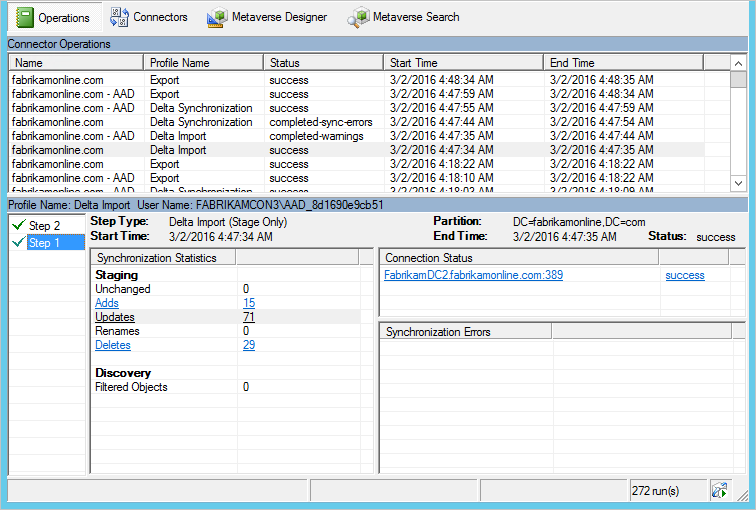
작업 탭에는 가장 최근 작업의 결과가 표시됩니다. 이 탭은 문제를 이해하고 해결하는 데 중요합니다.
작업 탭에 표시되는 정보 이해
위쪽 절반은 모든 실행을 시간순으로 표시합니다. 기본적으로 작업 로그는 지난 7일에 대한 정보를 유지하지만 스케줄러이 설정을 변경할 수 있습니다. 성공 상태를 표시하지 않는 실행을 찾으려고 합니다. 머리글을 선택하여 정렬을 변경할 수 있습니다.
상태 열은 가장 중요한 정보이며, 실행 시 발생하는 가장 심각한 문제를 보여줍니다. 다음은 조사할 우선 순위 순으로 가장 일반적인 상태에 대한 빠른 요약입니다(여기서 * 몇 가지 가능한 오류 문자열을 나타낸다).
| 상태 | 주석 |
|---|---|
| 중지-* | 실행을 완료할 수 없습니다. 예를 들어 원격 시스템이 다운되어 연결할 수 없는 경우입니다. |
| 중지된 오류 한도 | 5,000개 이상의 오류가 있습니다. 많은 수의 오류로 인해 실행이 자동으로 중지되었습니다. |
| 완료됨-*-오류 | 실행이 완료되었지만 조사해야 하는 오류(5,000개 미만)가 있습니다. |
| 완료-*-경고 | 실행이 완료되었지만 일부 데이터는 예상된 상태가 아닙니다. 오류가 있는 경우 이 메시지는 증상일 뿐입니다. 오류를 해결할 때까지 경고를 조사해서는 안 됩니다. |
| 성공 | 문제가 없습니다. |
행을 선택하면 아래쪽이 업데이트되어 해당 실행의 세부 정보가 표시됩니다. 맨 아래의 맨 왼쪽에는 단계 #라는 목록이 있을 수 있습니다. 포리스트에 여러 도메인이 있고, 각 도메인이 단계로 표현되는 경우에만 이 목록이 나타납니다. 도메인 이름은 제목 아래의 파티션에서 찾을 수 있습니다. 동기화 통계에서 처리된 변경 횟수에 대한 자세한 정보를 찾을 수 있습니다. 링크를 선택하여 변경된 개체 목록을 가져올 수 있습니다. 오류가 있는 개체가 있는 경우 동기화 오류오류가 표시됩니다.
자세한 내용은 동기화되지 않는 개체 문제 해결을 참조하세요
다음 단계
Microsoft Entra Connect 동기화 구성에
Microsoft Entra ID과 온-프레미스 ID를 통합하는 방법에 대해